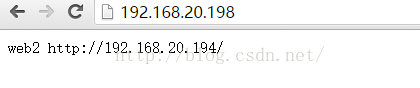centos部署lvs+keepalived+apache/tomcat實現高效能高可用負載均衡
前言:
常用的負載均衡軟體有lvs、haproxy、nginx,一般lvs和keeplavied一起使用
lvs是實現負載均衡作用的,即將客戶端的需求採用特定的負載均衡演算法分發到後端的web應用伺服器上,keepalived是用來實現高可用的,即保證主lvs宕機後,從lvs可以在很短時間頂上,從而保證了系統或網站的穩定性
注意事項
1、虛擬ip不需物理機,設定ip前先本機ping以下看是否被人佔用,使用者訪問的是虛擬ip
2、lvs使用DR模式,效率最高,物理機必須繫結虛擬ip
3、lvs slave使用ip a是檢視不到虛擬ip的,如果可以看到,可能前言:virtual_router_id和master沒設定成一樣
4、我這裡的web伺服器是apache,也可以裝tomcat,埠號就要改成8080,但是lvs和keepalived配置是一樣的
5、keepAlived中的通知郵箱好像必須要寫,否則不正確
6、keepAlived中的網絡卡裝置要注意,按照伺服器的實際情況填寫
7、slave的優先順序priority必須小於master的priority,如果無法轉發,檢視日誌/var/log/messages
8、使用時,必要的埠要開啟或者關掉防火牆和selinux,否則有時會無法服務,方法:
# service iptables stop
# setenforce 0
# vi /etc/sysconfig/selinux
SELINUX=disabled
然後重啟伺服器reboot
主機環境如下:
192.168.20.198 LVS_VIP(VIP:Virtual IP)
192.168.20.103 LVS_Master
192.168.20.104 LVS_Backup
192.168.20.193 WEB1_RealServer
192.168.20.194 WEB2_RealServer
克隆:我們先安裝配置好一層的一個伺服器,其他伺服器使用克隆方式。
一、伺服器準備
1、安裝虛擬機器VirtualBox_5.0.24.8355_Win.exe
2、安裝CentOS 6.6
3、裝完然後進行上網ip配置
vi /etc/sysconfig/network-scripts/ifcfg-eth0 DEVICE=eth0 HWADDR=08:00:27:63:8E:2D TYPE=Ethernet UUID=23cfb80e-aaaf-4370-b611-2c10cee9df02 ONBOOT=yes NM_CONTROLLED=no BOOTPROTO=static IPADDR=192.168.20.103 NETMASK=255.255.255.0 GATEWAY=192.168.20.1
二、安裝ipvsadm和KeepAlived
cd /usr/src
yum install gcc make wget openssl-devel popt-devel libnl libnl-devel kernel-devel ipvsadm -y
ln -s /usr/src/kernels/2.6.32-642.3.1.el6.x86_64/ /usr/src/linux
wget http://www.keepalived.org/software/keepalived-1.2.7.tar.gz
tar zxvf keepalived-1.2.7.tar.gz
cd keepalived-1.2.7
./configure --with-kernel-dir=/usr/src/kernels/2.6.32-358.2.1.el6.x86_64/
make && make install
cp /usr/local/etc/rc.d/init.d/keepalived /etc/rc.d/init.d/
cp /usr/local/etc/sysconfig/keepalived /etc/sysconfig/
mkdir /etc/keepalived
cp /usr/local/etc/keepalived/keepalived.conf /etc/keepalived/
cp /usr/local/sbin/keepalived /usr/sbin/知識點:ipvsadm理解為IPVS管理工具;LVS(Linux Virtual Server)的核心為IPVS(IP Virtual Server),從Linux核心版本2.6起,IPVS模組已經編譯進了Linux核心,
使用yum命令進行安裝,系統會選擇最適合核心版本的ipvsadm,上面的kernel路徑自己去用tab鍵弄出來
keepalived安裝成功會提示:
install -m 644 ../doc/man/man1/genhash.1 /usr/local/share/man/man1make[1]: Leaving directory `/etc/sysconfig/network-scripts/keepalived-1.2.7/genhash'
三、配置KeepAlived (重點)
1、開啟IP Forward 功能(LVS現有三種負載均衡規則都需要開啟此功能)
vi /etc/sysctl.conf
開啟後修改裡面"net.ipv4.ip_forward = 1"
修改好後儲存退出,執行如下命令使設定立即生效
sysctl -p
2、KeepAlivde的配置
vi /etc/keepalived/keepalived.conf
(啟動KeepAlived時,它預設會去/etc/keepalived下面找它的配置檔案,所以上面命令中我們已經將這個配置檔案複製過來了。現在進行修改)
! Configuration File for keepalived
global_defs {
notification_email {
[email protected]
}
notification_email_from [email protected]
smtp_server 127.0.0.1
smtp_connect_timeout 30
router_id LVS_MASTER
}
vrrp_instance VI_1 {
state MASTER
interface eth0
virtual_router_id 60
priority 100
advert_int 1
authentication {
auth_type PASS
auth_pass 1111
}
virtual_ipaddress {
192.168.20.198
}
}
virtual_server 192.168.20.198 80 {
delay_loop 6
lb_algo rr
lb_kind DR
nat_mask 255.255.255.0
#persistence_timeout 50
protocol TCP
real_server 192.168.20.193 80 {
weight 1
TCP_CHECK {
connect_timeout 3
nb_get_retry 3
delay_before_retry 3
connect_port 80
}
}
real_server 192.168.20.194 80 {
weight 1
TCP_CHECK {
connect_timeout 3
nb_get_retry 3
delay_before_retry 3
connect_port 80
}
}
}以上就完成了keepAlived的配置,下面進行啟動
chkconfig keepalived on
service keepalived start
#檢視程序
[[email protected] ~]# ps aux | grep keepalived
root 1229 0.3 0.2 42168 1016 ? Ss 16:44 0:08 keepalived -D
root 1231 1.4 0.4 44396 2292 ? S 16:44 0:31 keepalived -D
root 1232 1.0 0.3 44272 1640 ? S 16:44 0:22 keepalived -D
root 1292 0.0 0.1 103252 864 pts/0 S+ 17:20 0:00 grep keepalived
<span style="font-size:10px;">#<span style="font-family: Helvetica, Tahoma, Arial, sans-serif; line-height: 25.2px;">檢視下虛擬IP是否已經加上(重要) 如果看到虛擬ip :192.168.20.198說明keepalived啟動正常
</span></span>[[email protected] ~]# ip a
1: lo: <LOOPBACK,UP,LOWER_UP> mtu 65536 qdisc noqueue state UNKNOWN
link/loopback 00:00:00:00:00:00 brd 00:00:00:00:00:00
inet 127.0.0.1/8 scope host lo
inet6 ::1/128 scope host
valid_lft forever preferred_lft forever
2: eth0: <BROADCAST,MULTICAST,UP,LOWER_UP> mtu 1500 qdisc pfifo_fast state UP qlen 1000
link/ether 08:00:27:63:8e:2d brd ff:ff:ff:ff:ff:ff
inet 192.168.20.103/24 brd 192.168.20.255 scope global eth0
inet 192.168.20.198/32 scope global eth0
inet6 fe80::a00:27ff:fe63:8e2d/64 scope link tentative dadfailed
valid_lft forever preferred_lft forever還有3個命令在先列示下,並不用執行顯示叢集中伺服器ip資訊:ipvsadm -ln檢視日誌:tail -f /var/log/messages檢視請求轉發情況:ipvsadm -lcn | grep 虛擬IP==>>至此,LVS_MASTER伺服器已經配置好並啟動了,接下來我們配置web伺服器
四、web伺服器WEB1_RealServer的配置1、將之前搭建好的虛擬機器103克隆一個(virtualbox中,右鍵虛擬機器——複製——輸入相關名稱等資訊 確定就行)
配置虛擬IP啟動指令碼
vi /etc/init.d/realserver.sh
#在檔案中輸入如下指令碼:
#!/bin/bash
SNS_VIP=192.168.203.107
. /etc/rc.d/init.d/functions
case "$1" in
start)
ifconfig lo:0 $SNS_VIP netmask 255.255.255.255 broadcast $SNS_VIP
/sbin/route add -host $SNS_VIP dev lo:0
echo "1" >/proc/sys/net/ipv4/conf/lo/arp_ignore
echo "2" >/proc/sys/net/ipv4/conf/lo/arp_announce
echo "1" >/proc/sys/net/ipv4/conf/all/arp_ignore
echo "2" >/proc/sys/net/ipv4/conf/all/arp_announce
sysctl -p >/dev/null 2>&1
echo "RealServer Start OK"
;;
stop)
ifconfig lo:0 down
route del $SNS_VIP >/dev/null 2>&1
echo "0" >/proc/sys/net/ipv4/conf/lo/arp_ignore
echo "0" >/proc/sys/net/ipv4/conf/lo/arp_announce
echo "0" >/proc/sys/net/ipv4/conf/all/arp_ignore
echo "0" >/proc/sys/net/ipv4/conf/all/arp_announce
echo "RealServer Stoped"
;;
*)
echo "Usage: $0 {start|stop}"
exit 1
esac
exit 0然後儲存退出
2、安裝配置apacheyum -y install httpd
chkconfig httpd on
service httpd start在 /var/www/html/index.html 輸入 web1 192.168.20.193
echo "web1 192.168.20.193" > /var/www/html/index.html
3、啟動虛擬IP的指令碼,執行後會看到網路有一個虛擬IP:lo:0處有個192.168.20.198,就是最開始設定的虛擬ip
sh /etc/init.d/realserver.sh start
ifconfig
[[email protected] ~]# ifconfig
eth0 Link encap:Ethernet HWaddr 08:00:27:63:8E:2D
inet addr:192.168.20.194 Bcast:192.168.20.255 Mask:255.255.255.0
inet6 addr: fe80::a00:27ff:fe63:8e2d/64 Scope:Link
UP BROADCAST RUNNING MULTICAST MTU:1500 Metric:1
RX packets:5645428 errors:0 dropped:0 overruns:0 frame:0
TX packets:2349063 errors:0 dropped:0 overruns:0 carrier:0
collisions:0 txqueuelen:1000
RX bytes:379129935 (361.5 MiB) TX bytes:150050719 (143.0 MiB)
lo Link encap:Local Loopback
inet addr:127.0.0.1 Mask:255.0.0.0
inet6 addr: ::1/128 Scope:Host
UP LOOPBACK RUNNING MTU:65536 Metric:1
RX packets:93 errors:0 dropped:0 overruns:0 frame:0
TX packets:93 errors:0 dropped:0 overruns:0 carrier:0
collisions:0 txqueuelen:0
RX bytes:6634 (6.4 KiB) TX bytes:6634 (6.4 KiB)
lo:0 Link encap:Local Loopback
inet addr:192.168.20.198 Mask:255.255.255.255
UP LOOPBACK RUNNING MTU:65536 Metric:14、去LVS_MASTER伺服器的終端檢視下ipvsadm,檢視已經連線上了WEB1伺服器,執行命令
[[email protected] network-scripts]# ipvsadm -ln
IP Virtual Server version 1.2.1 (size=4096)
Prot LocalAddress:Port Scheduler Flags
-> RemoteAddress:Port Forward Weight ActiveConn InActConn
TCP 192.168.20.198:80 rr
-> 192.168.20.193:80 Route 1 0 0已經可以看到有伺服器加入進來了,此時我們訪問網頁http://192.168.20.107:8080,出現介面顯示web1 192.168.20.193;
OK,至此已經能實現負載均衡了,接下來我們通過克隆實現多個主機的試驗
五、配置lvs slave、web2伺服器
1、從LVS_MASTER克隆一個LVS_BACKUP伺服器,然後修改其中的引數,MASTER與BACKUP配置僅三處不同:global_defs中的router_id、vrrp_instance中的state、priority
(注意keepAlived的配置檔案中有一個網絡卡裝置,虛擬機器的網絡卡裝置可能是不一樣的,有的是eth0,有的是eth1,所以也是要改動的,否則從伺服器的伺服器很有可能服務不正常)
配置好的如下文:
! Configuration File for keepalived
global_defs {
notification_email {
[email protected]
}
notification_email_from [email protected]
smtp_server 127.0.0.1
smtp_connect_timeout 30
router_id LVS_BACKUP
}
vrrp_instance VI_1 {
state BACKUP
interface eth0
virtual_router_id 60
priority 80
advert_int 1
authentication {
auth_type PASS
auth_pass 1111
}
virtual_ipaddress {
192.168.20.198
}
}
virtual_server 192.168.20.198 80 {
delay_loop 6
lb_algo rr
lb_kind DR
nat_mask 255.255.255.0
#persistence_timeout 50
protocol TCP
real_server 192.168.20.193 80 {
weight 1
TCP_CHECK {
connect_timeout 3
nb_get_retry 3
delay_before_retry 3
connect_port 80
}
}
real_server 192.168.20.194 80 {
weight 1
TCP_CHECK {
connect_timeout 3
nb_get_retry 3
delay_before_retry 3
connect_port 80
}
}
}2、從WEB1_RealServer克隆一個WEB2_RealServer,將tomcat的index.html檔案改為web2 192.168.20.194。(這裡的IP是我測試的,您的可以自定義)
啟動realserver.sh指令碼。
3、至此我們已經虛擬出2個LVS伺服器,一對主從;2個WEB伺服器,web1和web2。接下來我們進行測試,看能否滿足我們的初始需求
4、測試
瀏覽器訪問虛擬ip 192.168.20.198,多重新整理幾次會看到從不同物理機返回的資訊
lvs_master檢視相關日誌
[[email protected] ~]# ps aux | grep keepalived
root 1229 0.9 0.2 42168 1016 ? Ss 16:44 0:46 keepalived -D
root 1231 3.3 0.4 44396 2300 ? S 16:44 2:45 keepalived -D
root 1232 2.1 0.3 44272 1640 ? S 16:44 1:48 keepalived -D
root 1373 0.0 0.1 103252 860 pts/0 S+ 18:07 0:00 grep keepalived
[[email protected] ~]# ip a
1: lo: <LOOPBACK,UP,LOWER_UP> mtu 65536 qdisc noqueue state UNKNOWN
link/loopback 00:00:00:00:00:00 brd 00:00:00:00:00:00
inet 127.0.0.1/8 scope host lo
inet6 ::1/128 scope host
valid_lft forever preferred_lft forever
2: eth0: <BROADCAST,MULTICAST,UP,LOWER_UP> mtu 1500 qdisc pfifo_fast state UP ql en 1000
link/ether 08:00:27:63:8e:2d brd ff:ff:ff:ff:ff:ff
inet 192.168.20.103/24 brd 192.168.20.255 scope global eth0
inet 192.168.20.198/32 scope global eth0
inet6 fe80::a00:27ff:fe63:8e2d/64 scope link tentative dadfailed
valid_lft forever preferred_lft forever
[[email protected] ~]# ipvsadm -ln
IP Virtual Server version 1.2.1 (size=4096)
Prot LocalAddress:Port Scheduler Flags
-> RemoteAddress:Port Forward Weight ActiveConn InActConn
TCP 192.168.20.198:80 rr
-> 192.168.20.193:80 Route 1 2 0
-> 192.168.20.194:80 Route 1 0 0
[[email protected] ~]# ipvsadm -lcn | grep 192.168.20.198
TCP 07:55 ESTABLISHED 192.168.20.24:56422 192.168.20.198:80 192.168.20.193:80
TCP 08:21 ESTABLISHED 192.168.20.24:56430 192.168.20.198:80 192.168.20.193:80
[[email protected] ~]# tail -f /var/log/messages
Jul 14 18:11:19 localhost Keepalived_vrrp[1232]: bogus VRRP packet received on eth0 !!!
Jul 14 18:11:19 localhost Keepalived_vrrp[1232]: VRRP_Instance(VI_1) Dropping received VRRP packet...
Jul 14 18:11:21 localhost Keepalived_vrrp[1232]: ip address associated with VRID not present in received packet : 192.168.20.198
Jul 14 18:11:21 localhost Keepalived_vrrp[1232]: one or more VIP associated with VRID mismatch actual MASTER advert
Jul 14 18:11:21 localhost Keepalived_vrrp[1232]: bogus VRRP packet received on eth0 !!!
Jul 14 18:11:21 localhost Keepalived_vrrp[1232]: VRRP_Instance(VI_1) Dropping received VRRP packet...具體測試方法:
開啟每個伺服器的相關服務,關閉防火牆,開始進行測試。
1、測試LVS層
1)首先執行ip a命令,主伺服器會存在一個虛擬IP,從伺服器不會存在這個虛擬IP。現在瀏覽網頁顯示正常。虛擬IP如圖所示:
顯示叢集中伺服器ip資訊:ipvsadm -ln
檢視日誌:tail -f /var/log/messages
檢視請求轉發情況:ipvsadm -lcn | grep 虛擬IP
2)現在停掉LVS_MASTER的keepAlived服務,看LVS_BACKUP是否可以自動加上虛擬IP地址,並且開始轉發請求。
(注意keepAlived的配置檔案中有一個網絡卡裝置,虛擬機器的網絡卡裝置可能是不一樣的,有的是eth0,有的是eth1,所以也是要改動的,否則從伺服器的伺服器很有可能服務不正常)
之後你通過命令:ip a去分別檢視LVS_MASTER和LVS_BACKUP機器,結果正如預料一樣,BACKUP立即接管了MASTER的工作。
切換很快,訪問網頁:http://192.168.20.198也能正常顯示。
3)恢復主伺服器的keepAlived服務後,主伺服器立刻接替了從伺服器的工作,就不做截圖了。和第1)個正常效果是一樣的。
4)測試WEB伺服器,看能否正常提供服務。先斷掉WEB1,看下效果。
ipvsadm中的伺服器列表,已經去掉了WEB1伺服器,訪問網頁也只能訪問到WEB2伺服器了。
5)開啟WEB1,關掉WEB2。測試正常
相關推薦
centos部署lvs+keepalived+apache/tomcat實現高效能高可用負載均衡
前言: 常用的負載均衡軟體有lvs、haproxy、nginx,一般lvs和keeplavied一起使用 lvs是實現負載均衡作用的,即將客戶端的需求採用特定的負載均衡演算法分發到後端的web應用伺服器上,keepalived是用來實現高可用的,即保證主lvs宕機後,從lv
LVS + keepalived + nginx + tomcat 實現主從熱備 + 負載均衡
前言 首先宣告下,由於這兩天找資料,看了不少部落格 ,但是出於不細心,參考者的部落格地址沒有記錄下來,所有文中要是出現了與大家部落格相同的地方,那麼請大家在評論區說明並附上部落格地址,我好引用進來;這裡表示抱歉了! 另外,本文是在我的另一篇部落格主從熱備+負載均衡(LVS + kee
LVS + KEEPALIVED + WINDOWS SERVER 2008 R2 ------高可用負載均衡
http://www.cnblogs.com/zengen/archive/2013/04/22/3028298.html 工作原理此處不作講解,自己去官方網站學習(http://www.linuxvirtualserver.org),這裡重點講如何配置!注:最好從官方
公司nginx keepalived tomcat cxf 搭建高可用負載均衡實戰系列1- keepalived安裝配置
技術分享 cnblogs start ges idt def auth div .cn 1,ip說明 vip 10.50.13.67 server1 10.50.13.68 server2 10.50.13.140 2
Nginx + Keepalived實現應用高可用負載均衡功能
監控nginx .tar.gz provides listening 一個 list nginx負載均衡 服務器ip load 說明:此處僅介紹 Keepalived 實現nginx負載均衡器的高可用,關於nginx介紹和負載均衡實現可查看我的另兩篇博文 Nginx負載均衡
基於salt-stack實現的高可用負載均衡 salt-stack模組介紹認識
Salt-satck一鍵部署keepalived;haproxy服務: 角色 server-id 安裝 MASTER Server1 haproxy;keepalived(MASTER) MINION Serve
利用lvs+keepalived實現高可用負載均衡環境的部署
http://wangwq.blog.51cto.com/8711737/1852212 ,執行即可(注意指令碼的VIP,不同的realserver對應不同的VIP) 1 2 3 4 5 6
LVS+Keepalived實現高可用負載均衡
lvs+keepalived 高可用 負載均衡 用LVS+Keepalived實現高可用負載均衡,簡單來說就是由LVS提供負載均衡,keepalived通過對rs進行健康檢查、對主備機(director)進行故障自動切換,實現高可用。1. LVS NAT模式配置準備三臺服務器,一臺director, 兩
LVS+keepalived高可用負載均衡集群部署(二)---LAMP網站服務器與LVS服務器
虛擬機l 系統環境: RHEL7 l 硬件環境:虛擬機l 項目描述:為解決網站訪問壓力大的問題,需要搭建高可用、負載均衡的 web集群。 l 架構說明:整個服務架構采用功能分離的方式部署。後端采用2臺mysql 數據庫,實現主從結構以及讀寫分離。中間LAMP網站服務器共有2臺, 前端 2臺LVS服務
keepalived+lvs實現高可用負載均衡集群
keepalived+lvs實現高可用LVS實戰篇第1章 環境準備1.1 系統環境1.1.1 系統版本[root@lb01 ~]# cat /etc/redhat-release CentOS release 6.9 (Final) [root@lb01 ~]# uname -r 2.6.32-696.el6
LVS+Keepalived 實現高可用負載均衡叢集
LVS+Keepalived 實現高可用負載均衡叢集 隨著網站業務量的增長,網站的伺服器壓力越來越大?需要負載均衡方案!商業的硬體如 F5 ,Array又太貴,你們又是創業型互聯公司如何有效節約成本,節省不必要的浪費?同時還需要實現商業硬體一樣的高效能高可
Keepalived + LVS + LAMP 高可用負載均衡叢集實現
一、Keepalived 簡介 Keepalived 是一個用 C 語言編寫的路由軟體。它最初是專門為 LVS 負載均衡軟體設計的,用來管理並監控 LVS 集群系統中各個服務節點的狀態,後來又加
saltstack實現一鍵部署keepalived+haproxy的高可用負載均衡叢集
配置環境 主機名 ip 服務 server1 172.25.1.1 salt-master、salt-minion haproxy、keepalived server2 172.25.1.2 salt-minion
nginx結合tomcat實現反向代理和負載均衡的部署
部署環境:CentOS6.5 nginx1.8 tomcat7 下載nginx地址:http://nginx.org/en/download.html nginx安裝 1.安裝時依賴環境:yum -y install make gcc-c++ zlib zlib
【Linux】LVS+Keepalived實現高可用負載均衡(Web群集)
一、Keepalived概述 keepalived是一個類似於layer3,4,5交換機制的軟體,也就是我們平時說的第3層、第4層和第5層交換。Keepalived的作用是檢測web伺服器的狀態,
LVS-DR+keepalived實現高可用負載均衡
介紹 LVS是Linux Virtual Server的簡寫,意即Linux虛擬伺服器,是一個虛擬的伺服器集群系統。本專案在1998年5月由章文嵩博士成立,是中國國內最早出現的自由軟體專案之一。 Keepalived 主要用作RealServer的健康狀態檢查以及Load
keepalived+httpd+tomcat實現高可用負載均衡
一、環境 centos 6.5 keepalived keepalived-1.2.19.tar.gz httpd httpd-2.4.12.tar.gz tomcat apache-tomcat-7.0.63.tar.gz 二、部署 安裝 http
LVS+Keepalived 實現高可用負載均衡
## 前言 在業務量達到一定量的時候,往往單機的服務是會出現瓶頸的。此時最常見的方式就是通過負載均衡來進行橫向擴充套件。其中我們最常用的軟體就是 Nginx。通過其反向代理的能力能夠輕鬆實現負載均衡,當有服務出現異常,也能夠自動剔除。但是負載均衡服務自身也可能出現故障,因此需要引入其他的軟體來實現負載均衡服
LVS-DR+keepalived 搭建web高可用負載均衡
lvs-dr+keepalived配置實驗環境 redhat6.5 2.6.32-431.el6.x86_64 keepalived-1.2.16版本ipvsadm-1.26-2.el6.x86_64所有的虛擬機 都 關閉防火墻和selinux 配置好了本地yum源搭建要求是對LVS-DR模式的原理熟
Keepalived+Nginx實現高可用負載均衡集群
連接 靜態 adf -1 rip mail fff hostname dex 一 環境介紹 1.操作系統CentOS Linux release 7.2.1511 (Core) 2.服務keepalived+lvs雙主高可用負載均衡集群及LAMP應用keepalived-1